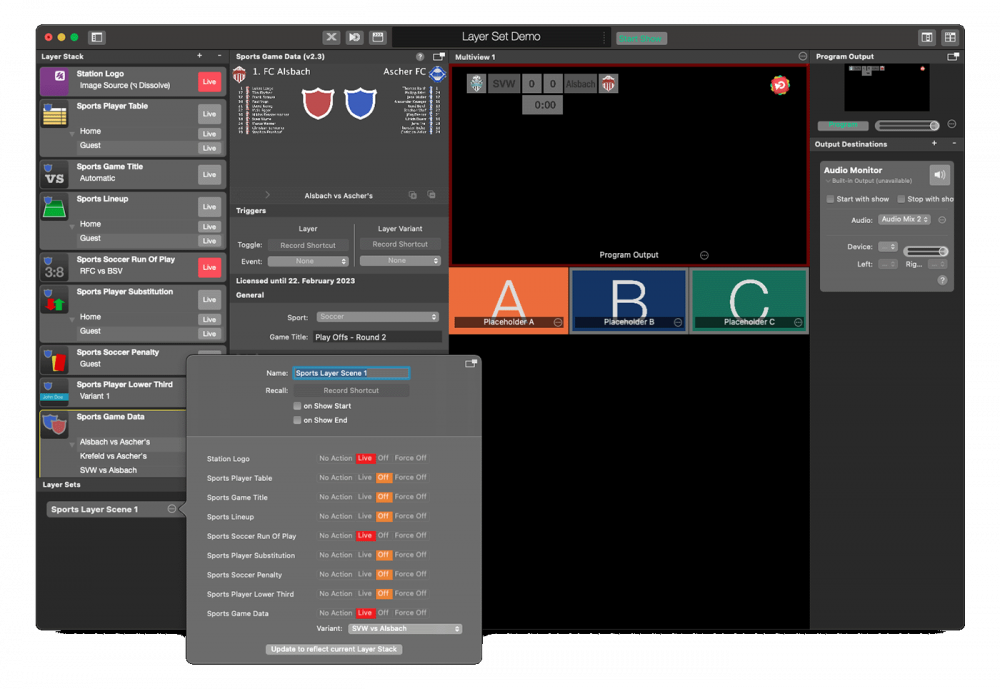
O que são conjuntos de camadas?
Os Conjuntos de Camadas no mimoLive são uma caraterística poderosa que lhe permite gerir a visibilidade e a disposição de várias camadas como um grupo. Num documento mimoLive típico, trabalha frequentemente com várias camadas - tais como terços inferiores, fontes de vídeo, relógios, sobreposições e outros elementos visuais - que precisam de aparecer ou desaparecer em conjunto, dependendo do contexto da sua produção. Os Conjuntos de camadas tornam este processo eficiente, repetível e contínuo.
Um conjunto de camadas define um conjunto de alterações de estado em direto para cada camada - tal como deixá-la inalterada, comutá-la em direto ou desligá-la. Em vez de alternar as camadas manualmente durante uma transmissão em direto, pode aplicar um Conjunto de camadas com um único clique ou toque de tecla para alternar rapidamente entre configurações de camada predefinidas - por exemplo, saltar de uma configuração de "Pré-show" para uma "Entrevista em direto" ou de "Vista do jogo" para "Vista do comentador".
Os Layer Sets ajudam a garantir transições consistentes e sem erros entre as diferentes partes do seu espetáculo. Também aumentam a flexibilidade do seu fluxo de trabalho, permitindo-lhe ensaiar e aperfeiçoar as suas configurações visuais com antecedência e depois accioná-las com confiança durante uma produção ao vivo.
Os conjuntos de camadas também podem ser acionados pela Superfície de Controlo Remota ou pelo evento Show Start.
Os conjuntos de camadas são mostrados abaixo da pilha de camadas:
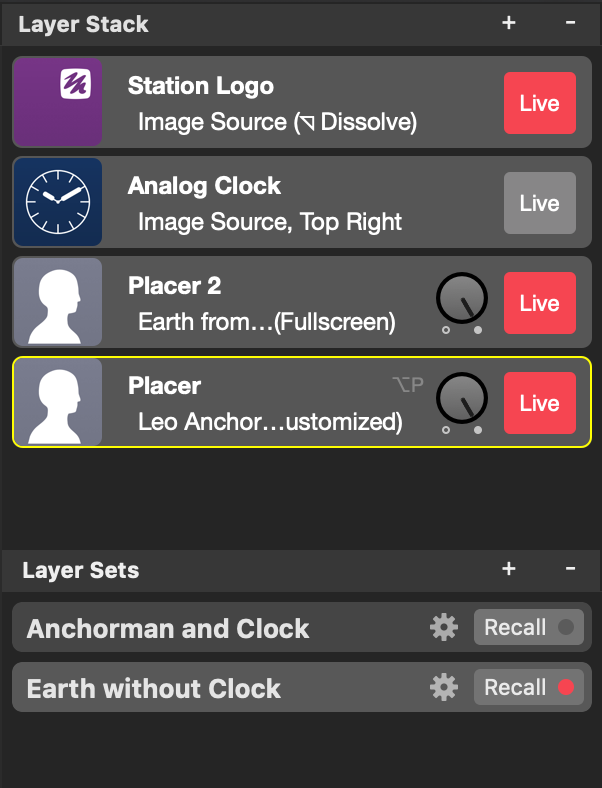
Criar um conjunto de camadas
Se estiver satisfeito com o estado atual das suas camadas, pode clicar no botão "+" no canto superior direito da lista de Conjuntos de camadas (por baixo da Pilha de camadas). Os estados actuais da pilha de camadas são armazenados num novo conjunto.
Os conjuntos de camadas apenas controlam o estado ativo das camadas, mas não o seu conteúdo
Tenha em atenção que o Conjunto de camadas apenas ativa ou desactiva as camadas, mas não restaura o conteúdo ou o estado de uma camada nem a Variante de camada selecionada.
Eliminar um conjunto de camadas
Para remover um conjunto de camadas, tem de o selecionar na lista de conjuntos de camadas, por baixo da pilha de camadas. Uma vez selecionado, clique no botão "-" no canto superior direito da lista de conjuntos de camadas.
Chamada de um conjunto de camadas
Se tiver definido um conjunto de camadas, pode recuperar o estado dessas camadas activando o conjunto de camadas. Existem diferentes formas de ativar a recuperação de um conjunto de camadas:
- Pode clicar no botão "Recall" (Recuperar) de um conjunto de camadas.
- Pode atribuir um atalho de teclado a cada conjunto de camadas e premir esses botões.
- Na Superfície de controlo remoto pode especificar uma ação personalizada para um botão que accionará um conjunto de camadas.
- Se ativar o botão "Start Show" (Iniciar apresentação) na janela principal, também pode acionar um conjunto de camadas.
O indicador de ativação fica vermelho mesmo que mude de camadas manualmente.
Quando o estado atual de todas as camadas reflecte as acções definidas num Conjunto de camadas, o Indicador de ativação fica vermelho. Isto acontece não só se ativar um Conjunto de camadas clicando nele, mas também se ativar ou desativar manualmente camadas diretamente na Pilha de camadas. Sempre que os estados activos das camadas reflectem um "resultado" do acionamento de um conjunto de camadas, este conjunto de camadas fica vermelho.
Afinação de um conjunto de camadas
Quando clica no botão da engrenagem de ação num conjunto de camadas, obtém uma janela popover que revela detalhes do conjunto de camadas, como o nome, o atalho de teclado atribuído, os possíveis accionadores de eventos e as acções que são executadas para cada camada.
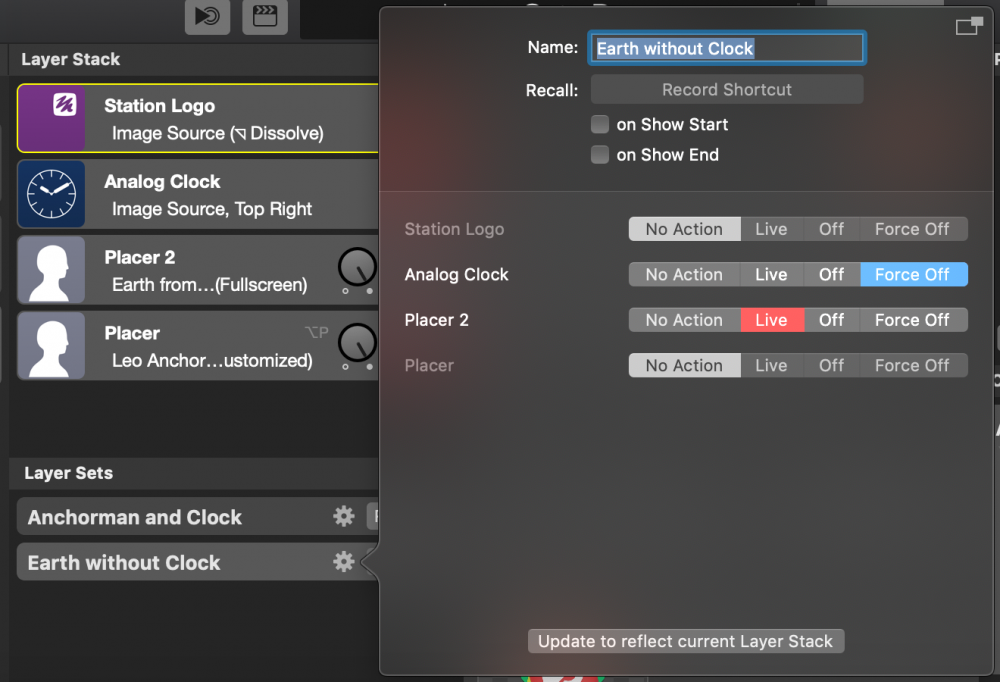
Definições gerais dos conjuntos de camadas
Na parte superior da janela de configuração do Conjunto de camadas, pode especificar um nome para o Conjunto de camadas, para que se possa lembrar facilmente qual é a função deste Conjunto de camadas. (Também pode alterar o nome de um conjunto de camadas fazendo duplo clique na etiqueta do nome na lista de conjuntos de camadas).
Com o gravador de atalhos de teclado, pode definir uma determinada combinação de teclas que irá chamar este conjunto de camadas. Clique em "Gravar Atalho" e prima as teclas do teclado que pretende utilizar como acionador.
As opções "Recall on Show Start" e "Recall on Show End" podem ser utilizadas para acionar este conjunto de camadas se clicar no Start/Stop Show Button na janela principal do documento para iniciar ou parar o seu espetáculo.
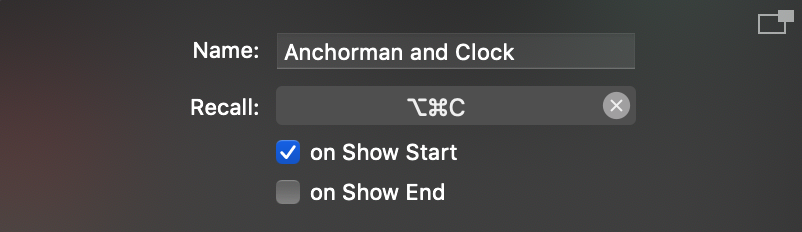
Acções de camada
Sempre que cria um Conjunto de camadas, o estado atual de todas as camadas na Pilha de camadas é capturado. No entanto, em determinadas configurações, pode preferir deixar algumas camadas inalteradas ao chamar um conjunto de camadas.
Além disso, pode querer evitar esperar pela transição de saída de uma camada quando esta é desligada. Para resolver este problema, pode ajustar o comportamento de cada camada ao chamar um conjunto de camadas específico.
Existem quatro opções disponíveis para cada camada num conjunto de camadas:
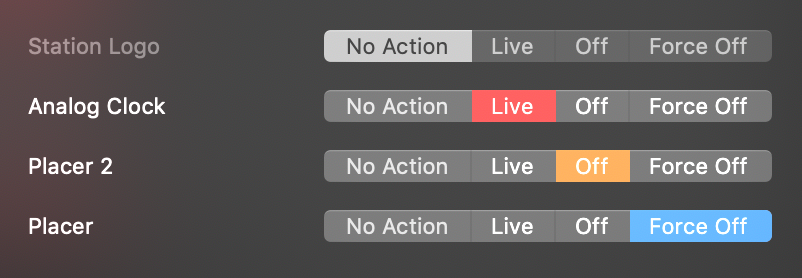
| Nenhuma ação | Esta camada não será alterada por este conjunto de camadas. |
| Em directo | Esta camada será comutada para "em direto" se ainda não o tiver feito. |
| Desligado | Esta camada será desligada. Se uma camada tiver uma transição de saída (por exemplo, ocultar a animação numa camada Lower Third), esta transição será executada. |
| Forçar a desativação | Esta camada será desligada imediatamente. Uma possível transição para fora será ignorada. |
Melhores práticas
Os Layer Sets são uma ferramenta poderosa para simplificar a sua produção ao vivo. Aqui estão algumas práticas recomendadas para o ajudar a tirar o máximo partido deles:
- Utilize superfícies de controlo remoto para acionar conjuntos de camadas
Integre um Superfície de controlo remoto para acionar facilmente os Layer Sets. Isto minimiza a interação com o rato durante as transmissões em direto e ajuda-o a manter-se concentrado no fluxo do programa. - Accione um conjunto de camadas com a opção "Recuperar no início do espetáculo
Atribua um conjunto de camadas ao Recall no Show Start para configurar automaticamente a sua cena inicial - activando sobreposições, definindo o ângulo correto da câmara e reproduzindo uma animação ou vídeo de introdução. Isto garante-lhe sempre um início consistente e profissional. - Utilize "Recall on Show Stop" em combinação com Stop Delay para um Outro suave
Configure o Recolha no Show Stop em combinação com um atraso de paragem do programa no Mostrar definições para executar automaticamente uma sequência final - como mudar para uma câmara ampla, baixar as sobreposições e iniciar os créditos - sem apressar os momentos finais do seu programa. - Pré-inicialize as camadas antes de entrar em direto
Para evitar quedas de fotogramas quando ativar as camadas pela primeira vez, execute todas as camadas em direto uma vez antes do início do programa. Isto assegura que estão pré-inicializadas e prontas para mudar sem problemas durante a emissão. - Dê um nome claro aos seus conjuntos de camadas
Atribua a cada conjunto de camadas um nome descritivo para os identificar rapidamente. Isto é especialmente útil quando gere vários conjuntos sob pressão de tempo. - Organize conjuntos de camadas em grupos lógicos
Organize os conjuntos de camadas de acordo com os segmentos do espetáculo (por exemplo, Introdução, Entrevista, Jogabilidade, Intervalo, Outro). Esta estrutura reduz a carga cognitiva durante o espetáculo e permite transições mais suaves. Pode utilizar a função arrastar e largar para reordenar os conjuntos de camadas na lista. - Teste todos os conjuntos de camadas num ensaio
Ensaie sempre com os seus conjuntos de camadas configurados antes de uma transmissão em direto. Isto ajuda a detetar erros, como camadas em falta ou transições incorrectas, e garante que tudo se comporta como esperado.
Alternar muitas camadas de uma só vez pode paralisar o motor de renderização
A primeira vez que uma camada é ligada ao vivo numa sessão mimoLive, a sua rotina de execução inicial é activada, o que pode sobrecarregar brevemente o motor de renderização e causar uma queda de fotogramas ou uma gagueira momentânea na alimentação de saída do programa. Para evitar isto, pode pré-ativar todas as camadas uma vez antes de entrar em direto para as inicializar e assegurar um desempenho suave durante o espetáculo.
